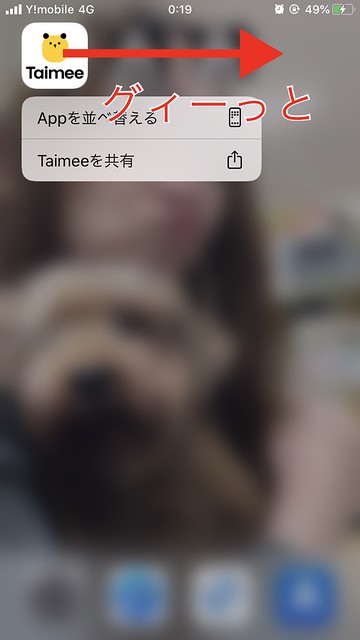iOS13で、Appアイコンを移動するときに、長押しメニューからの並び替えが面倒な場合の2つの対処法

kimihikoです。
iPhoneのAppアイコンの移動方法についての話です。
iOS12まではアイコンを長押しすると、アイコンがグラグラし出して移動できる態勢になりましたが、iOS13ではアイコンを長押しすると、サブメニューが出る挙動に変更されました。
iOS13でAppアイコンを移動するときは、このサブメニューから【Appを並び替える】を選びます。
きみひこ
これ、なにげにめんどくさい…
というわけで仕方なく試行錯誤をしました。
その結果、移動モードに入る方法を2つほど別に見つけたので書いておきます。
押せる目次
【方法1】長押しを継続する
アイコン長押しでサブメニューが出たら、そのまま押しっぱなしにて、長押しを継続します。
するとアイコンがグラグラし出すので、移動できます。
きみひこ
意外と気づかんかったー
【方法2】アイコンをグイーッとひっぱる
これは自分で見つけたんですが…
サブメニューを出した状態で、アイコンをグイーッとひっぱってみてください。
スポン!というかんじで、サブメニュー画面を抜けて、アイコンがグラグラしだしますよ。笑
きみひこ
サブメニューが出ていない方向に、ひっぱってみてちょ
おしまいに
ひとつめの方法は単純ですが、時間がかかります。当たり前ですけど…。
なので、ふたつめがおすすめですね。
きみひこ
ぐぃーっと引っ張れ!